Macの電源を入れたもののパスワードを思い出せず、結局初期化が必要かもしれないと焦っている忘れた場合の不安に襲われていませんか?
安心してください。復旧モードと数回のクリックだけでシステムをまっさらに戻し、新しいアカウントで再スタートする方法があります。手順の途中で大切なファイルを救い出すコツや、次回のパスワード紛失を防ぐ設定も丁寧に解説します。
読み進めれば、目の前のMacを安全に蘇らせ、作業をすぐ再開できる準備が整います。さっそく落ち着いて手順を確認し、スムーズな再出発を目指しましょう。
パスワードを忘れたMacを初期化する具体的ステップ

パスワードが思い出せなくても安心してください。Macをまっさらに戻す方法はいくつかありますが、どれも図解入りの手順で迷わず進められます。
- Apple IDを使って再設定:ログイン画面に表示されるヒントをたどって、Apple ID経由でパスワードをリセットします。
- macOSリカバリで消去&再インストール:起動時にリカバリモードを呼び出し、ディスクユーティリティでデータを消してからmacOSをクリーンインストールします。
- Internet Recovery(インターネット復元):ローカルにリカバリ機能が壊れていても、ネット経由で初期化&再インストールができます。
Apple Silicon搭載モデルは電源ボタンを長押し、Intelモデルは起動時に「command+R」を同時押ししてリカバリモードに入れます。プログラマー視点では、端末ごとに起動キーが違うので事前に確認しておくとスムーズです。
いずれの方法でも、まずはリカバリモードでディスク消去からスタートするのがコツです。このステップを終えれば、次はmacOS再インストールで真っさらなMacが手に入ります。
AppleシリコンMacでmacOS復旧を使う
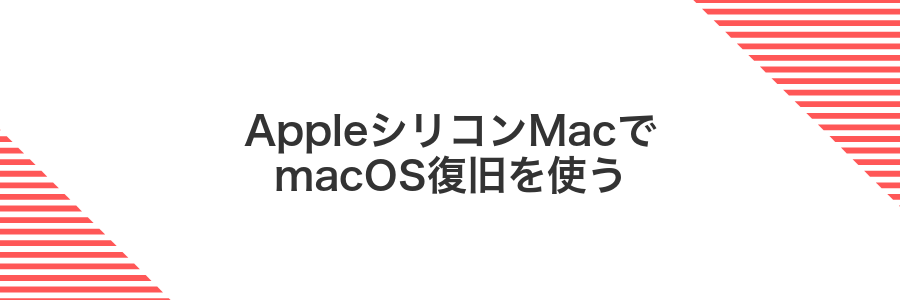
Appleシリコン搭載Macでは、電源ボタンを長押しするだけでmacOS復旧モードが起動します。この方法なら起動画面を待つ必要がなく、リカバリユーティリティがすぐに表示されるのでスムーズに作業を進められます。
復旧モードではディスクユーティリティによるドライブの消去や、インターネット経由での最新macOS再インストールが可能です。また、Terminalを開いてパーティションを手動で操作できるので、細かなディスク設定も得意なエンジニア視点で調整できます。
①電源ボタンを長押ししてオプションを表示
キーボードから手を離して、Macの電源ボタンを約2秒ほど長押しします。画面に「スリープ」「再起動」「シャットダウン」「オプション」が並ぶメニューが出てきたら成功です。
電源ボタンを押し続けすぎると強制シャットダウンになることがあるので、メニューが出たらすぐ手を離してください。
②オプションをクリックして復旧アシスタントを開く
起動オプションの画面で歯車アイコンの「オプション」をクリックします。
「復旧アシスタントを読み込んでいます…」と表示されたら完了するまで待ちます。準備ができるとmacOSユーティリティが現れ、初期化や再インストールが選べるようになります。
③ディスクユーティリティでMacintoshHDを消去
macOS復旧モードから「ディスクユーティリティ」を選びます。ウインドウ左上の「表示」をクリックして「すべてのデバイスを表示」を選ぶと安心です。
サイドバーから「Macintosh HD(ボリューム名)」をクリックします。間違って別のディスクを消さないように、ラベルをよく確認してください。
ツールバーの「消去」ボタンを押します。フォーマットはAPFS、方式は「GUIDパーティションマップ」を選ぶと最新macOSに最適です。
名前が「Macintosh HD」になっているか確認してから「消去」をクリックします。消去が完了するまで数分かかるので、焦らず待ちましょう。
消去が終わったらウインドウ左上の赤い×を押して終了します。そのままmacOS復旧の画面に戻ります。
④macOSを再インストールを選ぶ
macOSユーティリティのメニューから「macOSを再インストール」をクリックします。Wi-Fi接続が必要なので、画面右上のWi-Fiアイコンから安定したネットワークを選ぶと安心です。インターネット復旧の場合はApple IDのサインインが求められることがありますが、そのまま案内に従って進めてください。
⑤再起動後の設定アシスタントで新しいユーザを作成
画面の案内に従って表示言語と地域を選びます。日本語と日本を選ぶと迷わず進められます。
Apple IDでログインするか、後で設定するか好みで選べます。すぐにiCloud同期を使いたい場合はサインインすると便利です。
「フルネーム」「アカウント名」「パスワード」をわかりやすいものに設定します。パスワードは大文字・小文字・数字を含めると安全です。
設定したアカウントは管理者になります。誤って権限を渡さないように気をつけてください。
IntelMacで復旧モードを使う

IntelMacなら電源を入れたあとCommand+Rキーを押し続けるだけで復旧モードに入ります。復旧モードでは内蔵のユーティリティを使ってディスク消去やmacOSの再インストールができるようになっているので、スムーズに初期化が進みます。
外付けメディアが不要なのも嬉しいポイントです。万が一ローカルの復旧イメージが見つからないときは、Option+Command+Rでインターネット経由の復旧モードに切り替えられ、最新バージョンのmacOSをダウンロードして導入できます。
①Command+Rを押しながら電源を入れて復旧モードを起動
Macの電源をオフにした状態で、左側にあるCommand⌘キーとRキーを同時に押し続けます。
Appleロゴまたはぐるぐるした地球儀マークが出るまでキーを離さないと、復旧モードが立ち上がらないので注意してください。
②ユーティリティウインドウからディスクユーティリティを選択
Recoveryモードが立ち上がると、macOSユーティリティの画面が出てきます。ここに並ぶアイコンの中からディスクユーティリティをクリックしてください。
アイコンは青いハードディスクの形をしています。もし英語表記の場合はDisk Utilityと書かれています。
③MacintoshHDを消去して閉じる
macOS復旧のユーティリティ画面でディスクユーティリティをクリックします。
ツールバーの表示メニューから「すべてのデバイスを表示」を選び、内蔵ドライブの階層構造を確認します。
「Macintosh HD – Data」を選択してツールバーの消去ボタンをクリックし、フォーマットをAPFSにして実行します。
親階層の「Macintosh HD」を選んで同じように消去し、名前を「Macintosh HD」のままフォーマットを APFS で完了します。
画面左上の赤い閉じるボタンをクリックしてディスクユーティリティを終了します。
④macOSを再インストールを実行
リカバリーモードのユーティリティ画面からmacOS再インストールを選択してください。
表示されるディスク一覧で先ほど初期化したMacintosh HDをクリックして続けます。
あとは画面に沿ってインストールを進めるだけです。途中でWi-Fiネットワークを選ぶ画面が出るので、自宅のネットワークを選んで接続してください。
インストール中は時間がかかる場合があるので、必ず電源アダプタをつないだまま放置しましょう。
インストール中にスリープすると失敗することがあるので、電源設定でスリープしないようにしておくのがおすすめです。
⑤再設定でAppleIDと新パスワードを登録
初期設定画面の「Apple IDを入力」欄に、普段使っているApple IDとパスワードを入力します。
サインイン後、「パスワードをリセット」画面が出たらMacへのログイン用パスワードを新しく決めます。英数字を混ぜた8文字以上がおすすめです。
入力したパスワードを再度入力して確認します。その後、セキュリティ質問をいくつか設定しておくと、万が一忘れたときに役立ちます。
Apple IDのパスワードとMacログイン用パスワードを同じにすると万一流出時のリスクが高まるので、別々に管理するとさらに安心です。
初期化後にもっと快適にする応用ワザ

| 応用ワザ | どんなときに役立つか |
|---|---|
| Homebrewとmasでアプリ再構築 | 開発ツールやApp Storeアプリをコマンド一発で再導入して手間を減らしたいときに便利です。 |
| iCloud同期と最適化ストレージ | 書類や写真をクラウド管理しつつローカル容量を自動調整して空き容量を確保したいときにおすすめです。 |
| トラックパッドジェスチャー設定 | 好みの操作を登録してスクロールやスワイプをもっとスムーズに使いたいときに役立ちます。 |
| ショートカット/Automator活用 | 日常の繰り返し作業をワンクリック化して作業効率をグッと上げたいときに便利です。 |
| タイムマシンからの個別復元 | 必要な書類や設定だけを戻して不要なデータはスキップしたいときに重宝します。 |
TimeMachineバックアップから欲しいファイルだけ戻す
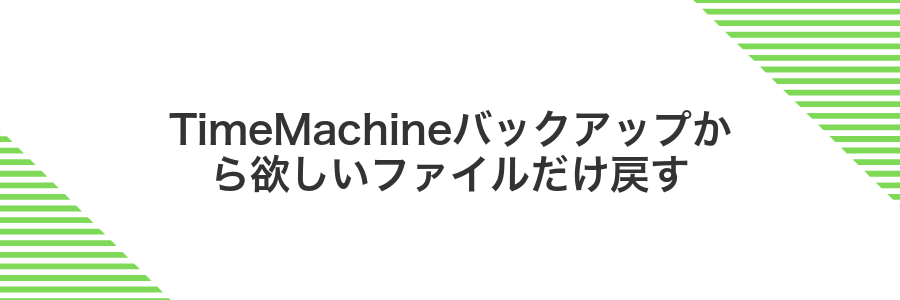
TimeMachineバックアップがある場合、初期化後にシステム全体を戻さなくても、大事な書類や写真だけを取り出せます。
- 必要なファイルだけ選べるから無駄がない
- システム部分を上書きせずに済むから手軽
- 復元時間が短く、作業負担が軽減
プログラマー目線の裏話ですが、FinderからTimeMachineボリュームにアクセスして、欲しいフォルダをドラッグするだけでOKです。余計な設定をいじらずに済むので、新人の頃から重宝してきた方法です。
移行アシスタントで選択復元を実行
Finderの「アプリケーション」フォルダから「ユーティリティ」>「移行アシスタント」を開きます。
表示された画面で「Time Machineバックアップから」を選び、「続ける」をクリックします。
接続済みのバックアップボリュームが一覧に出るので、対象を選んで「続ける」を押します。
ユーザアカウントやアプリ、書類など、復元したい項目にチェックを入れ、「続ける」をクリックすると移行が始まります。
外付けSSDからならネットワークより速く移行できるので、可能ならTime Machineボリュームを直接接続すると安心。
FileVaultを有効にして次回のパスワード忘れ対策
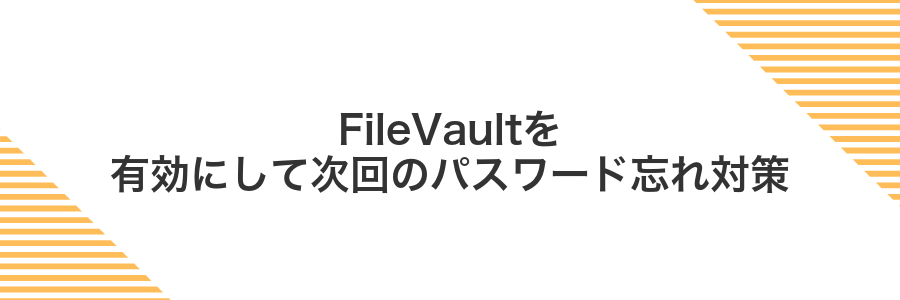
FileVaultを有効にするとMacのストレージがまるごと暗号化され、パスワードを忘れても第三者にデータを見られにくくなります。安心感がグッと高まる機能です。
有効化すると回復キーが発行されるので、もしパスワードを思い出せなくなってもこのキーでログインを復活できます。回復キーは紙にメモするか、安全な場所にしまっておきましょう。
プログラマーならではの活用法としては、iCloudアカウントでの自動回復も併用すると便利です。回復キーを探す手間が省けて、セキュリティと使いやすさを両立できます。
システム設定のプライバシーとセキュリティでFileVaultをオン
画面左上のAppleメニューからシステム設定を選びます。歯車アイコンを探すのが目印です。
左側メニューを下にスクロールしてプライバシーとセキュリティをクリックします。検索ボックスに「Privacy」と入れるとすぐ見つかります。
画面右側のFileVaultセクションで「FileVaultをオンにする」ボタンをクリックします。続いて管理者パスワードの入力を求められます。
iCloudアカウントでデータを復旧するか、自分で復旧キーを作って安全に保管するかを選びます。プログラマー目線ではキーを別の安全な管理ツールに入れておくと安心です。
暗号化には時間がかかる場合があります。作業中はMacをスリープさせずに電源に繋いだままにしましょう。
もしものために管理者とは別に予備ユーザを作る

パスワードをうっかり忘れて「初期化しかない?」と焦る前に、管理者権限を持つ予備のユーザーを用意しておくと安心です。
macOS Sonomaのシステム設定から数ステップで作れる新しい管理者アカウントは、メインがロックされてもスムーズにログインできて、設定見直しやバックアップ作業がすぐに進められます。
- トラブル回避:メインが使えなくなっても予備から操作可能。
- セキュリティ強化:普段使わない別口なのでパスワード漏洩リスクを減らせる。
- 手軽セットアップ:システム設定→ユーザー追加で数クリック。
システム設定のユーザとグループで新規管理者を追加
画面左上のAppleマークをクリックし、システム設定を選びます。
サイドバーからユーザとグループをクリックします。
左下の鍵アイコンをクリックし、管理者パスワードを入力して変更を許可します。
左下の追加ボタン(+)をクリックし、新しいアカウントを管理者として設定します。
フルネーム・アカウント名・パスワードを設定し、「アカウントの種類」を管理者にして「ユーザを作成」をクリックします。
よくある質問

- 初期化すると本当にすべてのデータが消えますか?バックアップがないと絶対に戻せない?
初期化はストレージをまっさらにする操作なので、消したデータは基本的に復元できません。もしTime Machineや外付けSSDにバックアップがあれば、初期化後に復元できます。バックアップを取っておくのがパスワードを忘れたときでも安心です。
- Appleシリコン(M1/M2)とIntel Macで初期化手順は違いますか?
大まかな流れは同じですが、Appleシリコンは電源ボタン長押しでリカバリモードに入り、Intelは起動時にCommand+Rを押し続けます。慣れておくとサクッと切り替えられるので覚えておくと便利です。
- インターネット接続がない環境でも初期化はできますか?
通常はmacOS再インストールでネット接続が必要です。でもUSBメモリにインストーラーを作っておけばオフラインでも初期化できます。事前に別のMacでインストーラーを用意しておくと安心です。
- 初期化後の設定を早く終わらせるコツはありますか?
iCloudキーチェーンでパスワードやWi-Fi設定を同期したり、Homebrewのインストールスクリプトやdotfiles(設定ファイル)を用意しておくと、再設定がずっと楽になります。エンジニアなら自分用のシェルスクリプトを作るのがおすすめです。
バックアップが無くてもデータを救出できる?
パスワードを忘れてTime Machineなどのバックアップを用意していなくても、データをまるごと助け出せるチャンスがあります。FileVault(ディスク暗号化)がオフなら、別のMacとThunderboltケーブルでつないでターゲットディスクモードに切り替えれば、外付けドライブのように内部ストレージをマウントできます。そのままユーザーフォルダごとデスクトップや別ドライブへコピーすれば、初期化前に大事なファイルをしっかり救出できます。
もしFileVaultが有効なら、中身は暗号化されているのでパスワードなしでは取り出せません。その場合は、Recovery OSから「ディスクユーティリティ」のFirst Aid(ディスクの修復)を試し、読み出し可能な状態にしてから再度ターゲットディスクモードでアクセスを試みるといいでしょう。それでもダメなら、最終手段として専門のデータ復旧サービスにお願いする方法もあります。
二要素認証コードを求められたらどうする?
二要素認証コードを求められるのは、Apple IDの安全性を確認するためです。ここでは手持ちのデバイスでサクッと受け取る方法、信頼済みの電話番号へSMSで届く方法、あらかじめ発行しておいたリカバリーキーを使う方法の3つがあります。
手元にiPhoneやiPadがあれば設定アプリでコードを確認できるのがいちばん手軽です。外出先でデバイスが手元にないときはSMSを選び、万が一それも受け取れない場合はリカバリーキーが救世主になります。
初期化後に以前購入したアプリはもう一度買う必要がある?
Macを初期化したあとでも、AppStoreで買ったアプリは再度購入不要です。AppleIDでサインインすれば、AppStoreの購入済みタブからいつでも無料でダウンロードできます。
ただし、AppStore以外で手に入れたソフトはライセンスキーやインストーラが必要です。初期化前にライセンス情報をメモしておくとあとでスムーズに再設定できます。
AppleIDのパスワードも忘れたときはどうすればいい?
AppleIDのパスワードを忘れてしまった場合は、自宅の別端末やスマホのブラウザでApple公式のアカウント復旧ページを使いましょう。Macの画面にログインできなくても、AppleID自体はウェブ上で管理されているので、ネット環境さえあればリセットできます。
- ウェブブラウザで進められる:appleid.apple.comにアクセスして本人確認を進めます。
- 2ファクタが有効なら安心:登録済みの電話番号やメールに届く確認コードでスムーズに認証できます。
- リカバリーキーがあれば早い:事前に発行しておくと再設定がワンランク速く終わります。
- 家族共有のサポート活用:ファミリー共有の管理者に手続きを手伝ってもらえます。
もしウェブでの再設定がうまくいかないときは、Appleサポートに連絡して相談してみましょう。専門スタッフが優しく案内してくれます。
まとめ

ここまでの手順をまとめると、パスワードを忘れたMacをまっさらにするには次のような流れで進めます。
- リカバリーモードでmacOS復元を起動する。
- ディスクユーティリティで内蔵ディスクを消去する。
- macOSを再インストールして初期設定を行う。
これでまっさらな状態から新しいスタートが切れます。自信を持って再びMacを楽しんでくださいね。
